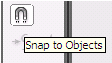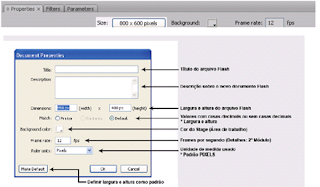Relembrando as regras da FETEC 2012!!!!
Apresentação do Tema
Atualmente, percebemos uma modernização em todos os
segmentos da sociedade, é comum a representação de empresas em redes sociais
com suas fanpages, blogs e sites institucionais. Possuir um site que promova a
interação com o cliente tornou-se algo tão corriqueiro que percebemos com
espanto os casos de empresas que fogem essa “regra”.
A escola, mais do que nunca, deve atentar-se à
inserção, e porque não dizer, a fixação da imagem no crescente cyber espaço.
Ela deve acompanhar com coerência e acima de tudo responsabilidade, a
modernização do pensar e agir dos seus alunos. Buscando interação com as novas
linguagens para que haja um aprendizado contemporâneo, eficiente e completo.
Visando melhora tanto no desenvolvimento dos
trabalhos dos alunos quanto na culminância do projeto propomos uma modernização
no que diz respeito ao uso das novas tecnologias no âmbito educacional.
A proposta deste tema é ressaltar a convergência das
mídias e tecnologias de comunicação e informação. O comportamento da sociedade
está em crescente mudança, até os pequenos hábitos do cotidiano estão sendo
influenciados pelo advento das novas. Fazer compras e conversar com amigos,
atualmente, acontece com irrelevância ao aspecto geográfico e temporal.
Na educação, esta mudança também é notória, a busca
pela interação através de atividades dinâmicas e online é uma constante. Para
manter-se atualizada a escola precisa de profissionais capacitados que
gerenciem as mídias digitais a favor do fluxo de informação entre os alunos, os
pais e a instituição.
Este tema fará emergir esta problemática buscando
soluções para envolver o aluno no desenvolvimento de atividades que tenham como
principais características a socialização, interação e disseminação da
informação.
Grupo de no máximo 09(nove)
alunos, escolhidos pelos próprios componentes;
Haverá apenas 01(um)
projeto por grupo;
O grupo escolhe a disciplina e o tema, seguindo as seguintes
diretrizes:
1- O tema e a justificativa serão
avaliados pelos professores.
2- O número de projetos por disciplina
será de, no máximo, 02(dois) em cada turma.
3- Não será permitida a repetição de
temas.
4- O tema escolhido deverá ter a
aprovação da maioria do grupo.
5- Cada aluno deverá ter seu subtema.
O professor poderá interferir na composição dos grupos caso os mesmos
apresentem problemas.
Após as
datas definidas para escolha do grupo e disciplina/tema, os alunos ou grupos
que não estiverem definidos receberão a orientação do professor.
Fontes de
pesquisa: Internet, livros, revistas, etc.
O grupo
deverá:
1-
Apresentar a Bibliografia;
2- Escolher
a dupla que fará a página index e os links para as páginas;
3- Utilizar
pen-drive ou outros dispositivos (Solicitar autorização do professor de
informática) para fazer cópias de segurança dos projetos, evitando a perda
proveniente de quaisquer eventualidades.
Cada aluno
fará a pesquisa, o resumo e as páginas referentes ao seu subtema.
O professor
de informática definirá os computadores utilizados pelo grupo.
O trabalho
será armazenado na pasta da turma, dentro de uma subpasta com o nome do tema.
Ex: Meus Documentos\6º Ano A\corpo_humano.
O professor
da disciplina escolhida pelo grupo fará uma correção do projeto seguindo as
datas definidas.
Após a
correção, o professor deverá sugerir as alterações a serem feitas.
Na aula
anterior à correção, o projeto (site pronto) deverá ser apresentado ao
professor de informática.
A equipe
que não estiver com o site pronto na data, deverá imprimir todo o material e
entregá-lo ao professor da disciplina para a devida correção.
Apresentação e
Avaliação:
Cada equipe
terá 25 minutos para fazer a sua apresentação.
A avaliação
será individual, conforme os critérios especificados abaixo, todos com o mesmo
grau de importância:
Participação
no desenvolvimento, desenvoltura na apresentação;
Criatividade
na criação da página referente ao seu subtema;
Domínio do
assunto (todo assunto do grupo).
Ao final da
apresentação, o professor da disciplina escolherá dois ou três componentes do
grupo para responder a algumas perguntas referentes ao tema geral por eles
apresentados.
A avaliação
será dividida da seguinte maneira:
01 -
Apresentação e domínio do assunto..... 2,0
ptos
02 - Site
(Criatividade e conteúdo)............... 2,0 ptos
Será
escolhido o melhor grupo de cada turma para expor o trabalho na FETEC 2012.
Os alunos
que comparecerem (da equipe selecionada) terão 0,5 ponto adicionado à média do
resultado de sua avaliação.
23/07 a 27/07/2012 - Composição dos grupos,
escolha das disciplinas e temas
30/08 a 17/08/2012 - Desenvolvimento do Projeto
20/08 a 24/08/2012 - Correção dos Projetos -
Matemática e História
27/08 a 31/08/2012 - Correção dos Projetos -
Ciências, Química e Português
03/09 a 07/09/2012 - Correção dos Projetos – Física
e Geografia
10/09/ a 14/09/2012 - Correção dos Projetos - Redação
17/09 a 05/10/2012 - Apresentação e Avaliação dos
Projetos
27 de Outubro -2012 – FETEC 2012 – Conexão Geral
Obs: As datas acima mencionadas poderão sofrer
alterações. Caso isso ocorra, comunicaremos aos alunos com antecedência.